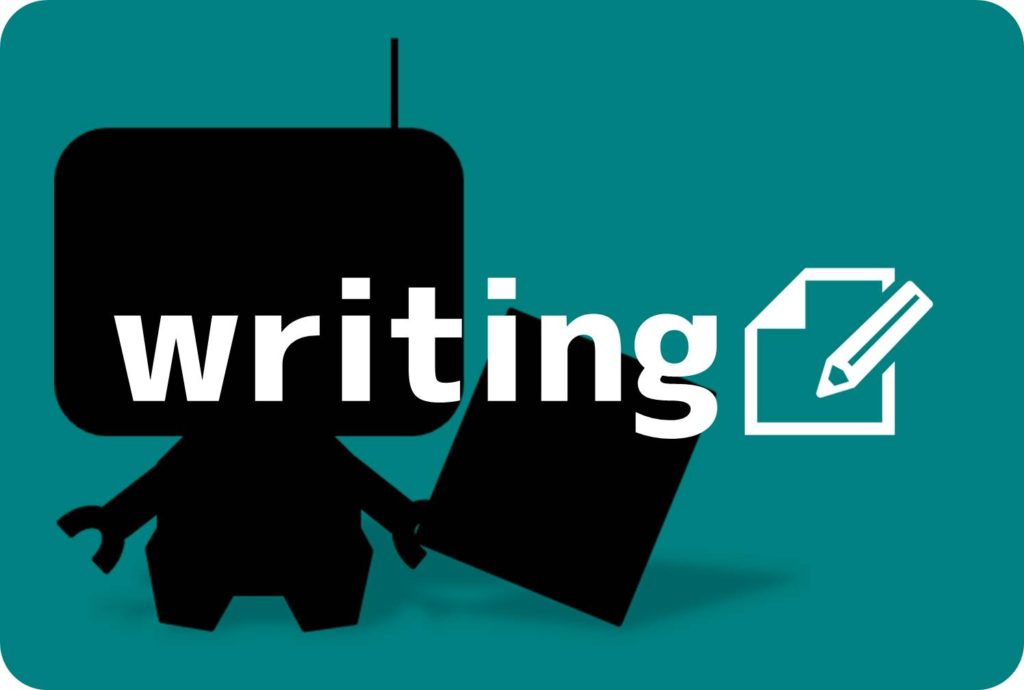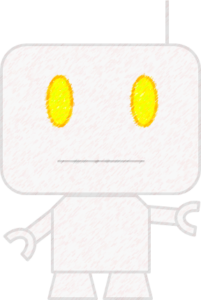
今回はWordPressを編集すると溜まっていくリビジョンを削除してくれる、
Better Delete Revisionというプラグインのご紹介です。
WordPressは自動でデータが蓄積されていくので、定期的に自分で消すようにしましょう。
WordPressで記事を更新してると「一時保存」が溜まってきます。
万が一、作業中に何かあったときのバックアップ(保険)みたいなものですね。
・作業中にいきなり停電した
・ブラウザが固まってフリーズした
・パソコン自体が動かなくなった
色んな状況が考えられます。
また、自分が作業中にむちゃをしすぎて
「あ~記事を数分前の状態に巻き戻したい!」
といった状況でもリビジョンを使って巻き戻すことが可能です。
僕もしょっちゅうこの機能に助けられることがあります。
いい加減色々と学習しろって我ながら思うんですけどね。
僕「ああああああ!ヤバイ!もうダメだ!」
Better Delete Revisionヒーロー「安心しな!駆けつけてやったぜ!」
僕「Better Delete Revisionヒーロー!一生ついていきます!」
と感心してしまうものです。(大袈裟ですかね)
しかし、この機能は便利なのですが一時保存すればするほど、
WordPressのデータベースの容量が圧迫されていきます。
下書き保存をした時や記事編集、ゴミ箱への移動など「ちょっとした動作」でも記録してしまうので、
気がつけばものすごい量のリビジョンが溜まっています。
掃除をこまめにしない人は10000以上溜まっている場合もあるんです。
本当に、一長一短なヒーローなんです。困りますね。
そんな、
「あれ? なんだか最近動作が重いな~」
とお悩みの方にお勧めなのが、
今回ご紹介するBetter Delete Revisionになります。
このページの目次です。
Better Delete Revisionとは?
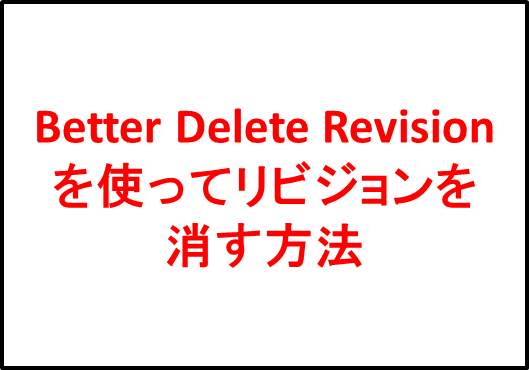
WordPressにインストールできるプラグイン機能の1つです。
ちなみにプラグインって何?という方は、こちらのページをご覧ください。※WordPress puraguinnのインストール方法
プラグインの検索画面でBetter Delete Revisionと入力しましょう。
では、基本的な機能をご紹介します。
記事の編集作業していくと溜まっていく一時保存のデータをまとめて削除してくれるというものですね。
WordPressは作業すればするほど、一時的なデータが保存されていきます。
しかも、そのデータは自分で消さなければいつまでも残ってしまいます。
ヒーローは片付けなんて細かいことはやらないのさ!
Better Delete Revisionの使い方
手順1:まずはプラググインの操作ページにアクセス
WordPressの編集画面にある左のサイドバーから、
「設定」→「Better Delete Revision」と進みましょう。
手順2:Check Revision postsをクリック
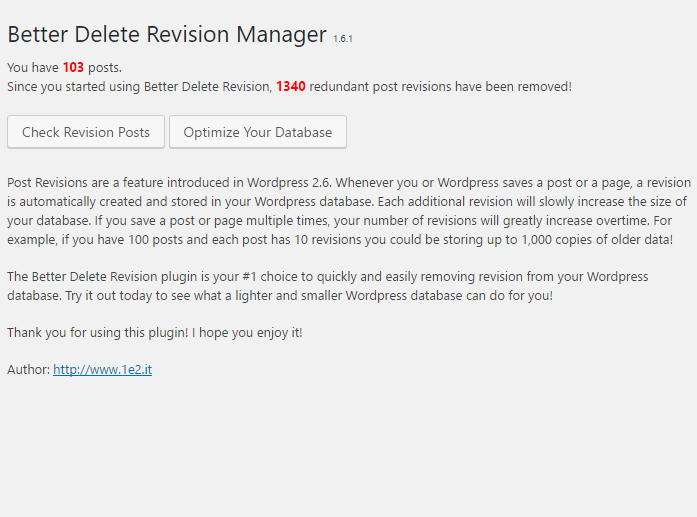
手順3:削除するリビジョンの一覧が表示されるので、一番下にある青いボタンをクリック

Yes,I would like delete them!(A Total of○○○をクリックしましょう。
手順4:無事にデリート完了!
Deleted ○○○ revisionsと画面に表示されたら無事に完了です。
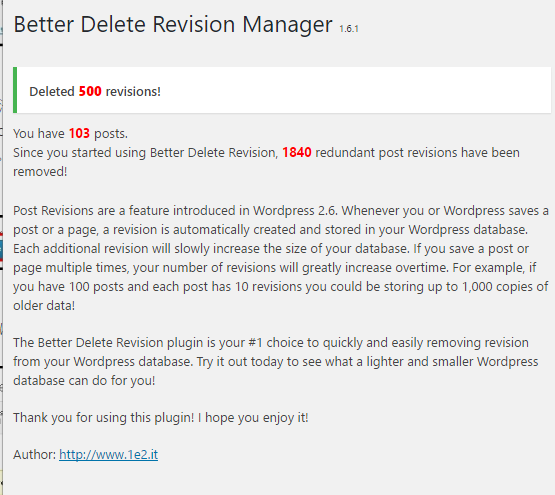
この画面が出てきたら作業完了です!
結構簡単に終わるので、気が向いた時にでもクリーニングしましょう。
無事にBetter Delete Revisionを使ってクリーニングが完了!
これでWordPressのデータベースが少しでも軽くなってと思います。
作業していて「こまめに保存」している人や、記事を修正している人はリビジョンの数が凄まじいことになっているかもしれません。
また、このリビジョンにはデーターベース自体を「綺麗スッキリ最適化」する機能も備わっていますが、あまり人気ではないようです。
データベースの最適化は他のプラグインに任せて、このBetter Delete Revisionはリビジョン削除だけに使うのが分かりやすいかもしれませんね。
長い間WordPressを運営している人なら「必ず」と言っていいほど、お世話になるリビジョンを削除する系のプラグインのご紹介でした。
また、そもそも「リビジョンを使わないんですが」と言う人はRevisionControlというプラグインを使うことで
「リビジョンを保存しない」
という、強気でインファイトな姿勢でホームページ運用をしていくことができます。
リビジョンを手動で削除するのが面倒な人は選択肢に入れてみるのもアリですね。
今回もありがとうございました!